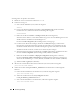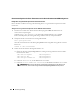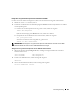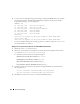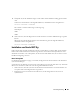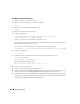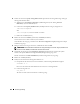Owner's Manual
Einrichtungsanleitung 229
12
Fügen Sie im Fenster
Specify Cluster Configuration
(Clusterkonfiguration festlegen) die Knoten hinzu,
die von Oracle Clusterware verwaltet werden sollen.
a
Klicken Sie auf
Hinzufügen
.
b
Machen Sie eine Eingabe für
Public Node Name
(Öffentlicher Knotenname),
Private Node
Name
(Privater Knotenname) und
Virtual Host Name
(Virtueller Hostname), und klicken Sie
auf
OK
.
c
Wiederholen Sie Schritt a und Schritt b für die verbleibenden Knoten.
d
Geben Sie im Feld
Cluster Name
(Clustername) einen Namen für den Cluster ein.
Die Vorgabe für den Namen lautet
crs
.
e
Klicken Sie auf
Next
(Weiter).
13
Überprüfen Sie im Fenster
Specify Network Interface Usage
(Nutzung der Netzwerkschnittstelle
festlegen), ob die öffentlichen und privaten Schnittstellennamen korrekt sind.
Um eine Schnittstelle zu ändern, gehen Sie wie folgt vor:
a
Wählen Sie den Schnittstellennamen aus, und klicken Sie auf
Edit
(Bearbeiten).
b
Wählen Sie im Fenster
Edit private interconnect type
(Privaten Verbindungstyp bearbeiten) im
Feld
Interface Type
(Schnittstellentyp) den entsprechenden Schnittstellentyp aus, und klicken Sie
auf
OK
.
c
Überprüfen Sie im Fenster
Specify Network Interface Usage
(Nutzung der Netzwerkschnittstelle
festlegen), ob die öffentlichen und privaten Schnittstellennamen korrekt sind, und klicken Sie
dann auf
Next
(Weiter).
14
Führen Sie im Fenster
Specify Oracle Cluster Registry (OCR) Location
(Speicherort für Oracle
Cluster-Registry [OCR]) die folgenden Schritte durch:
a
Wählen Sie im Feld
OCR Configuration
(OCR-Konfiguration) den Eintrag
External
Redundancy
(Externe Redundanz) aus.
b
Geben Sie im Feld
Specify OCR Location
(OCR-Speicherort festlegen) Folgendes ein:
/dev/raw/ocr.dbf
oder
/u01/ocr.dbf
, wenn Sie OCFS2 verwenden.
c
Klicken Sie auf
Next
(Weiter).